Si ta bëni celularin tuaj të paarritshëm?

Dëshironi ta bëni telefonin tuaj të paarritshëm? Ndiqni këto truket më të mira për ta bërë numrin tuaj të paarritshëm kur dikush ju telefonon.
Çelësat e hyrjes, të përdorura shpesh si pjesë e vërtetimit me shumë faktorë (MFA) ose vërtetimit me dy faktorë (2FA), janë të rëndësishme sepse ato ofrojnë një shtresë shtesë sigurie për llogaritë tuaja në internet, duke e bërë shumë më të vështirë për përdoruesit e paautorizuar të kenë akses. Edhe nëse dikush do të mësonte fjalëkalimin tuaj, do t'i duhej gjithashtu akses në çelësin tuaj për t'u identifikuar në llogarinë tuaj. Ky çelës është zakonisht diçka që vetëm ju mund t'i qaseni, si p.sh. një kod i dërguar në telefonin tuaj, një aplikacion vërtetimi ose një çelës sigurie fizike.
Për sa i përket zëvendësimit të fjalëkalimeve, çelësat e kalimit po fitojnë popullaritet si pjesë e sistemeve të vërtetimit pa fjalëkalim. Në sisteme të tilla, në vend të një fjalëkalimi, ju përdorni diçka që keni ( si telefoni juaj ose një shenjë harduerike ) ose diçka që jeni ( të dhëna biometrike si gjurmë gishtash ose njohje fytyre ) për të verifikuar identitetin tuaj. Kur përpiqeni të identifikoheni, një çelës kalimi dërgohet në pajisjen tuaj ose kontrollohen të dhënat tuaja biometrike dhe vetëm pas këtij verifikimi ju jepet akses.
Çfarë është një fjalëkalim?
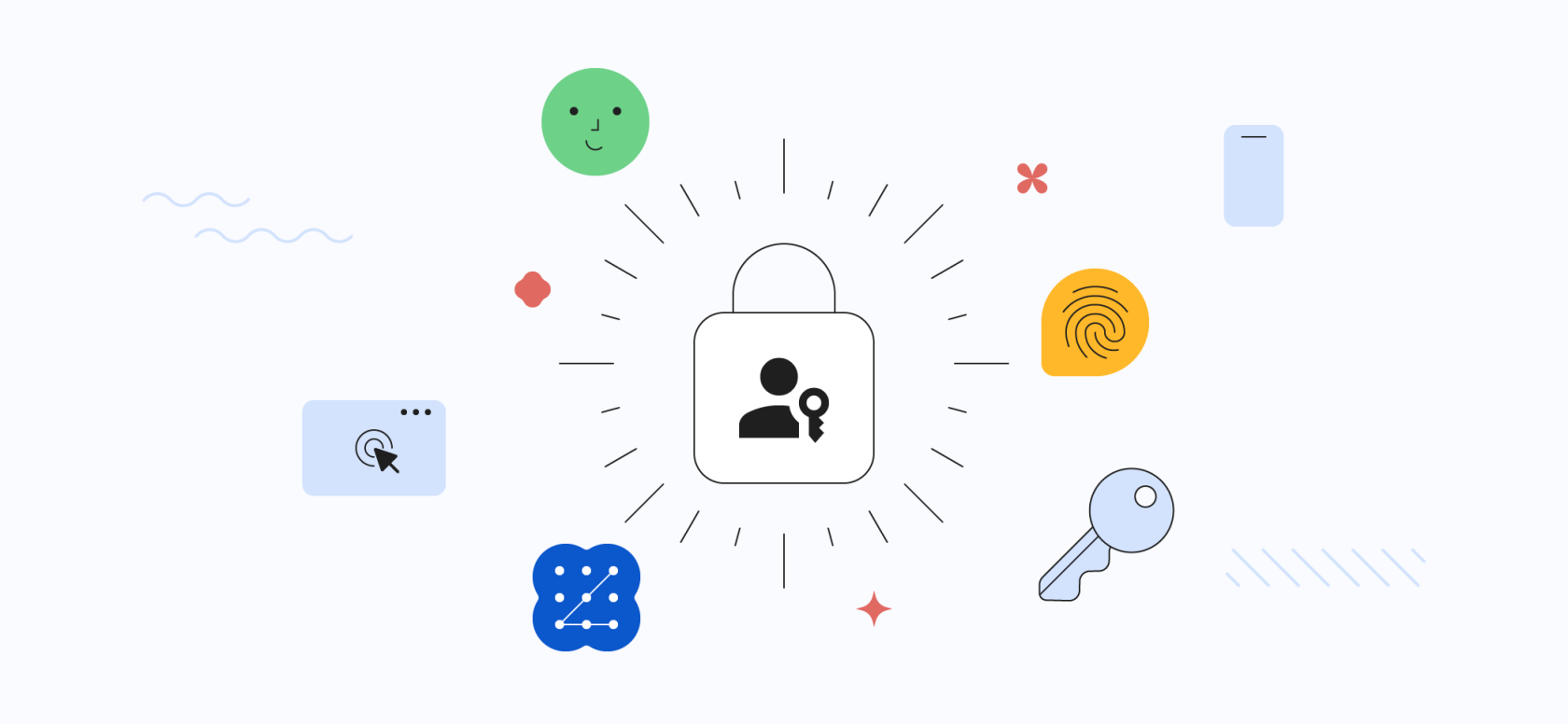
Një çelës kalimi është një lloj i ri kredenciali identifikimi që heq nevojën për fjalëkalime. Është një çift çelësash kriptografikë i ruajtur në pajisjen e përdoruesit dhe përdoret për të vërtetuar përdoruesin në një faqe interneti ose aplikacion. Çelësat e fjalëkalimeve janë më të sigurta se fjalëkalimet, sepse ato nuk mund të phishohen ose vidhen. Ata janë gjithashtu më të përshtatshëm sepse përdoruesit nuk duhet t'i mbajnë mend ato.
Passkeys funksionojnë duke përdorur një proces të quajtur kriptografi me çelës publik. Pajisja e përdoruesit gjeneron një çelës publik dhe një çelës privat. Çelësi publik dërgohet në faqen e internetit ose aplikacionin, ndërsa çelësi privat mbahet i fshehtë në pajisjen e përdoruesit. Kur përdoruesi përpiqet të identifikohet, faqja e internetit ose aplikacioni dërgon një sfidë në pajisjen e përdoruesit. Pajisja përdor çelësin privat për të gjeneruar një përgjigje ndaj sfidës. Nëse përgjigja është e saktë, përdoruesi është i identifikuar.
Nëse dëshironi një mënyrë më të sigurt dhe më të përshtatshme për t'u identifikuar në faqet e internetit dhe aplikacionet, duhet të konsideroni përdorimin e çelësave të kalimit.
Kërkesat për të konfiguruar dhe përdorur një çelës fjalëkalimi
Passkeys janë një mënyrë më e sigurt dhe më e përshtatshme për t'u identifikuar në faqet e internetit dhe aplikacionet. Ato zëvendësojnë fjalëkalimet dhe janë krijuar për ta bërë më të lehtë për përdoruesit të krijojnë dhe menaxhojnë kredencialet e tyre të hyrjes. Nëse po përpiqeni të ecni përpara kurbës dhe dëshironi të konfiguroni dhe përdorni një çelës kalimi në llogarinë tuaj Google, ka disa kërkesa që duhet të keni parasysh.
Si të konfiguroni një çelës për llogarinë tuaj të Google
Nëse dëshironi të konfiguroni një çelës për llogarinë tuaj të Google, Google e ka bërë të gjithë procesin jashtëzakonisht të lehtë për ta bërë këtë. Një fjalëkalim është i disponueshëm në çdo pajisje Android të identifikuar në të njëjtën llogari Google si parazgjedhje. Megjithatë, mund të krijoni manualisht një çelës kalimi në pajisje të tjera, si për shembull një çelës sigurie të mbështetur nga FIDO2 ose një iPhone.
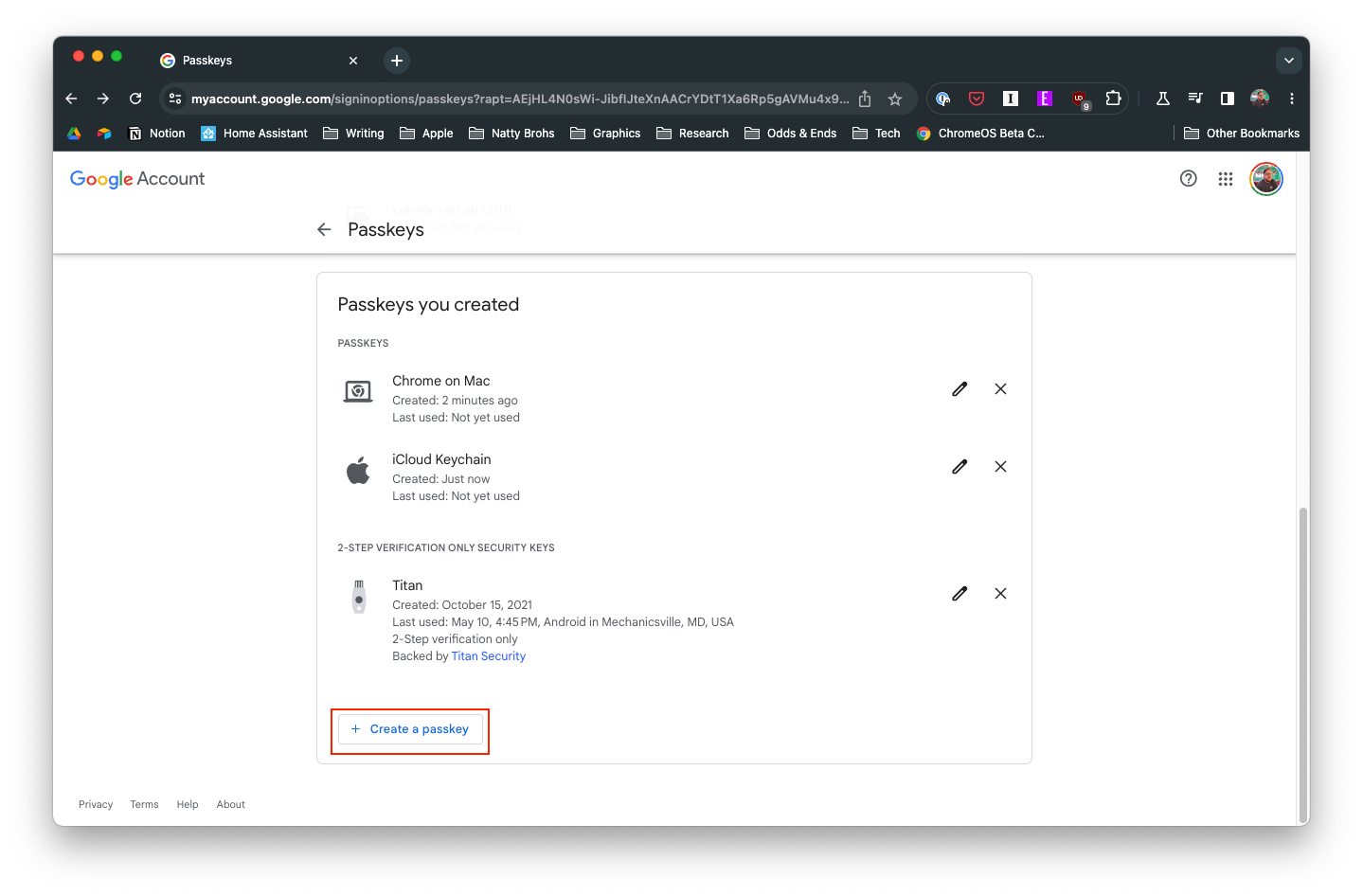
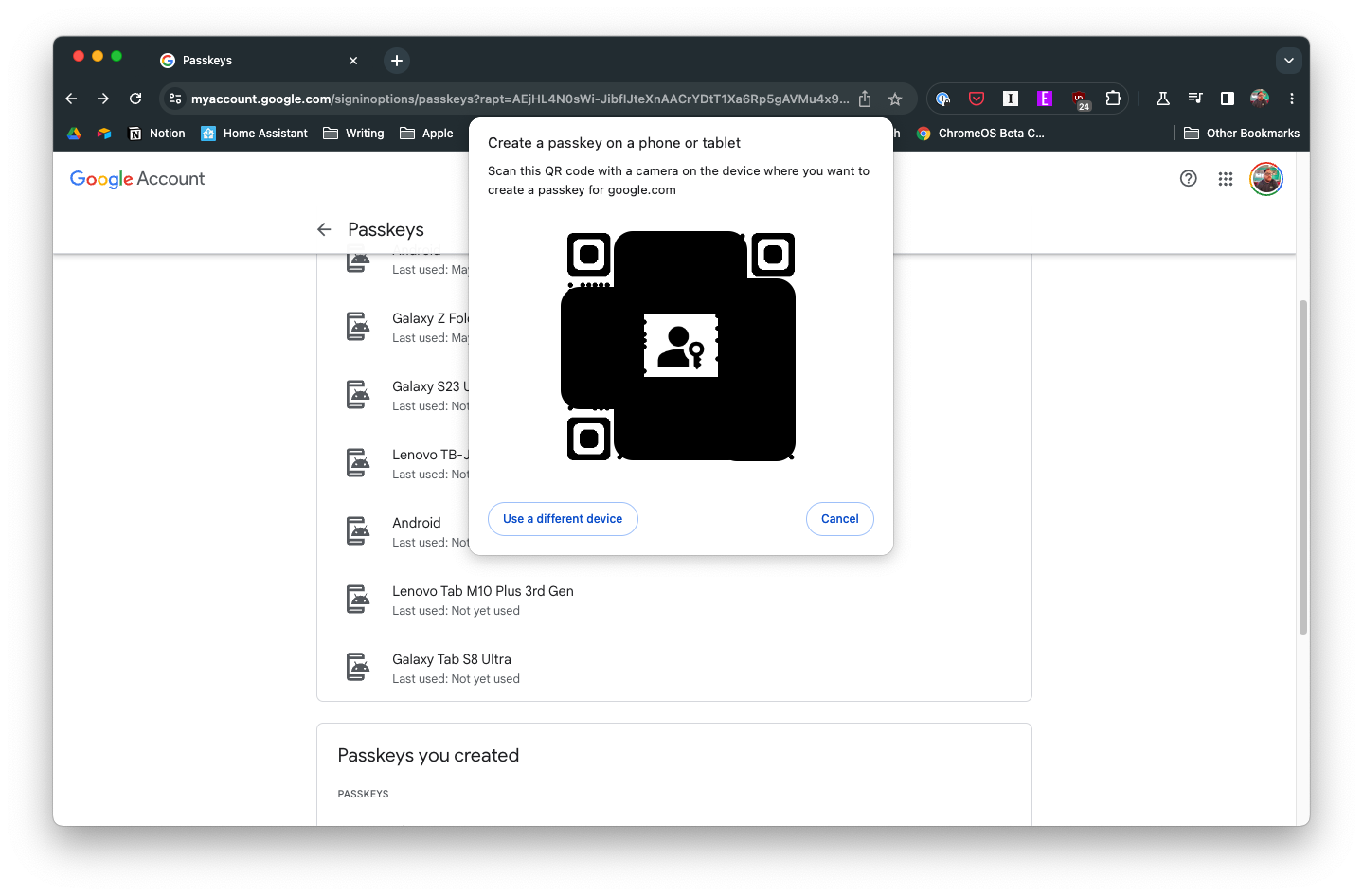

Pasi të konfirmoni krijimin e çelësit të kalimit duke përdorur biometrikën e pajisjes, do të ktheheni në faqen fillestare të çelësit të kalimit brenda cilësimeve të llogarisë suaj të Google. Nga këtu, do të shihni të gjitha pajisjet që mund të përdoren me çelësa kalimi.
Si të përdorni çelësat e hyrjes
Tani që keni krijuar një çelës për llogarinë tuaj Google, ka të ngjarë të dëshironi të dini se si ta përdorni atë. Epo, Google e ka thjeshtuar procesin, pasi nuk keni nevojë të vendosni fjalëkalimin tuaj . Në vend të kësaj, këtu janë hapat që duhet të ndërmerrni nëse dëshironi të përdorni çelësat e kalimit në llogarinë tuaj Google.
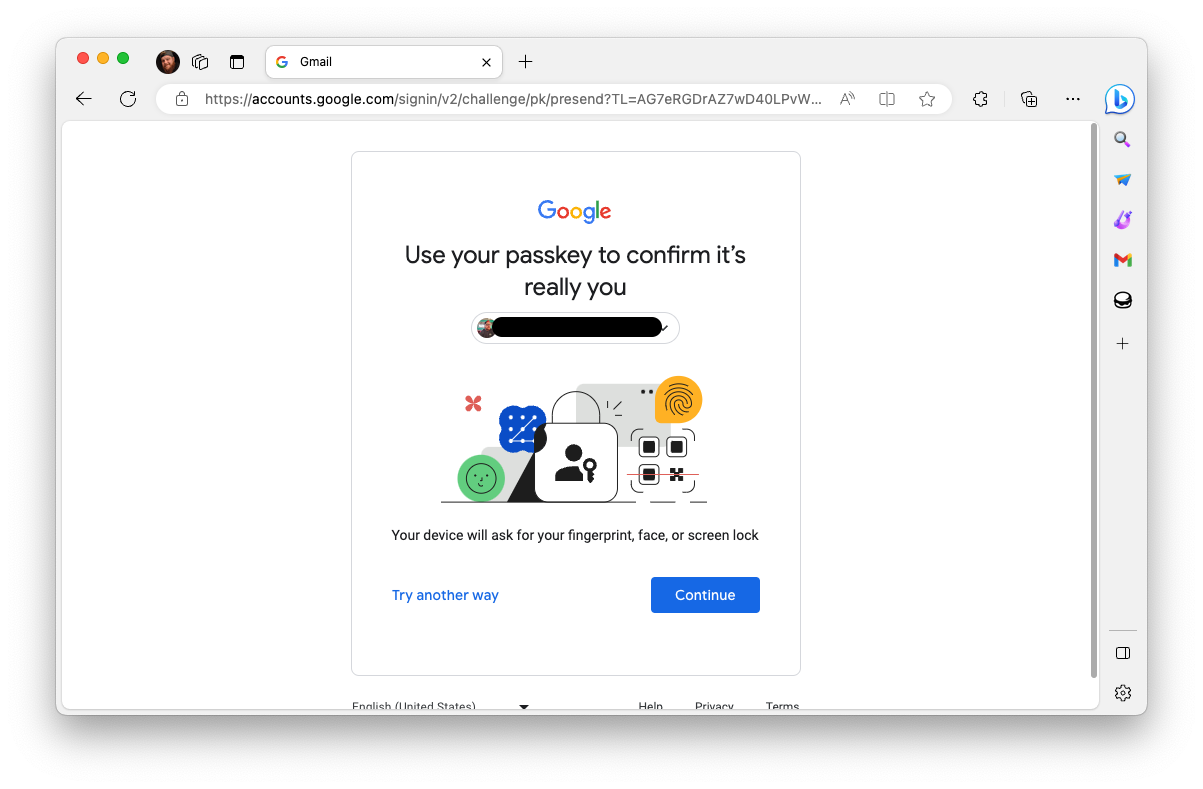
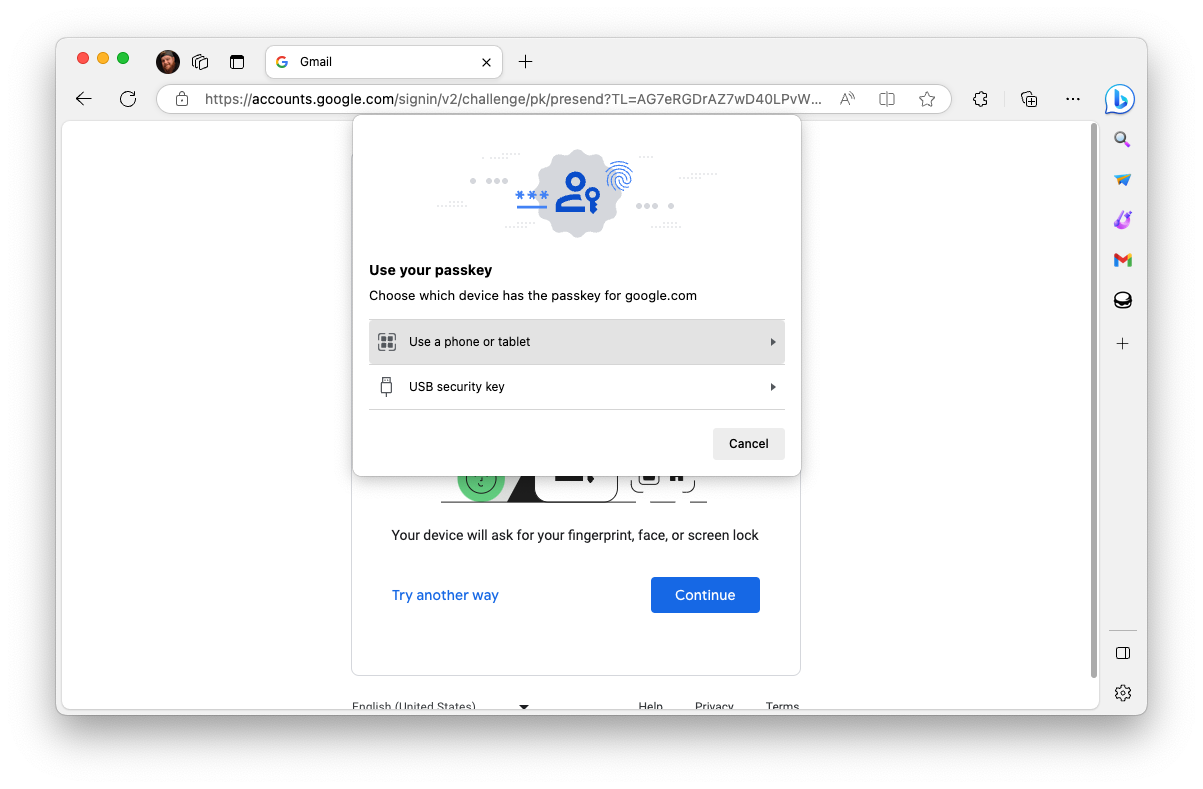
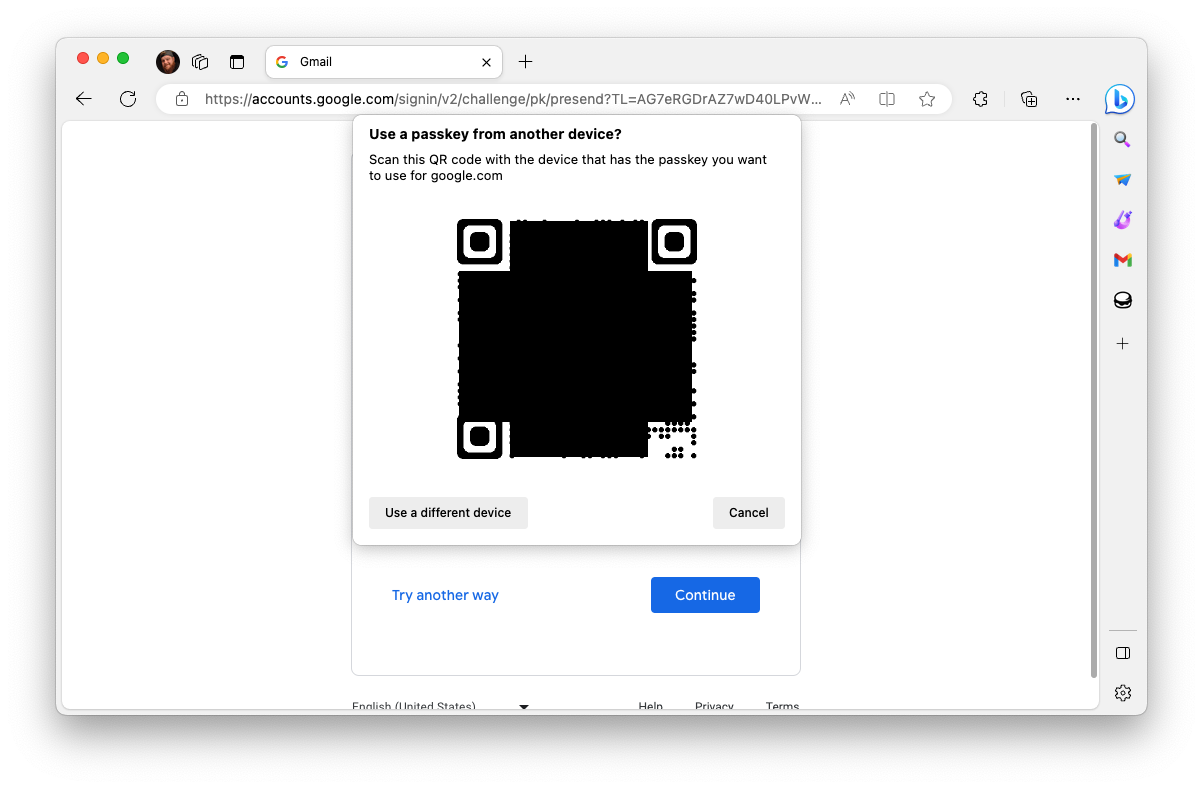
Dhe pas një ose dy momenti, do të identifikoheni me llogarinë tuaj Google! Disa faqe interneti dhe shërbime të ndryshme ofrojnë tashmë mbështetje për Passkeys. Përveç Google dhe Apple, disa nga faqet e tjera të internetit që mund të përdorin Passkeys përfshijnë Best Buy, eBay, Cloudflare, PayPal dhe më shumë.
Si të hiqni një fjalëkalim
Herë pas here, mund të vendosni që dëshironi të hiqni një çelës fjalëkalimi nga llogaria juaj e Google. Kjo mund të jetë për shkak se ju nuk dëshironi që një telefon ose tablet i vjetër të ketë aftësinë për t'u përdorur si çelës, nëse përmirësoni në një model më të ri. Fatmirësisht, Google e bën të lehtë heqjen e një çelësi kalimi nga llogaria juaj e Google.

Hapat për të hequr një fjalëkalim janë paksa të ndryshëm nëse provoni të hiqni një pajisje Android. Pajisjet Android gjenerojnë dhe krijojnë automatikisht çelësa kalimi që t'i përdorni kur identifikoheni me llogarinë tuaj të Google. Ja se si t'i hiqni ato çelësa kalimi:
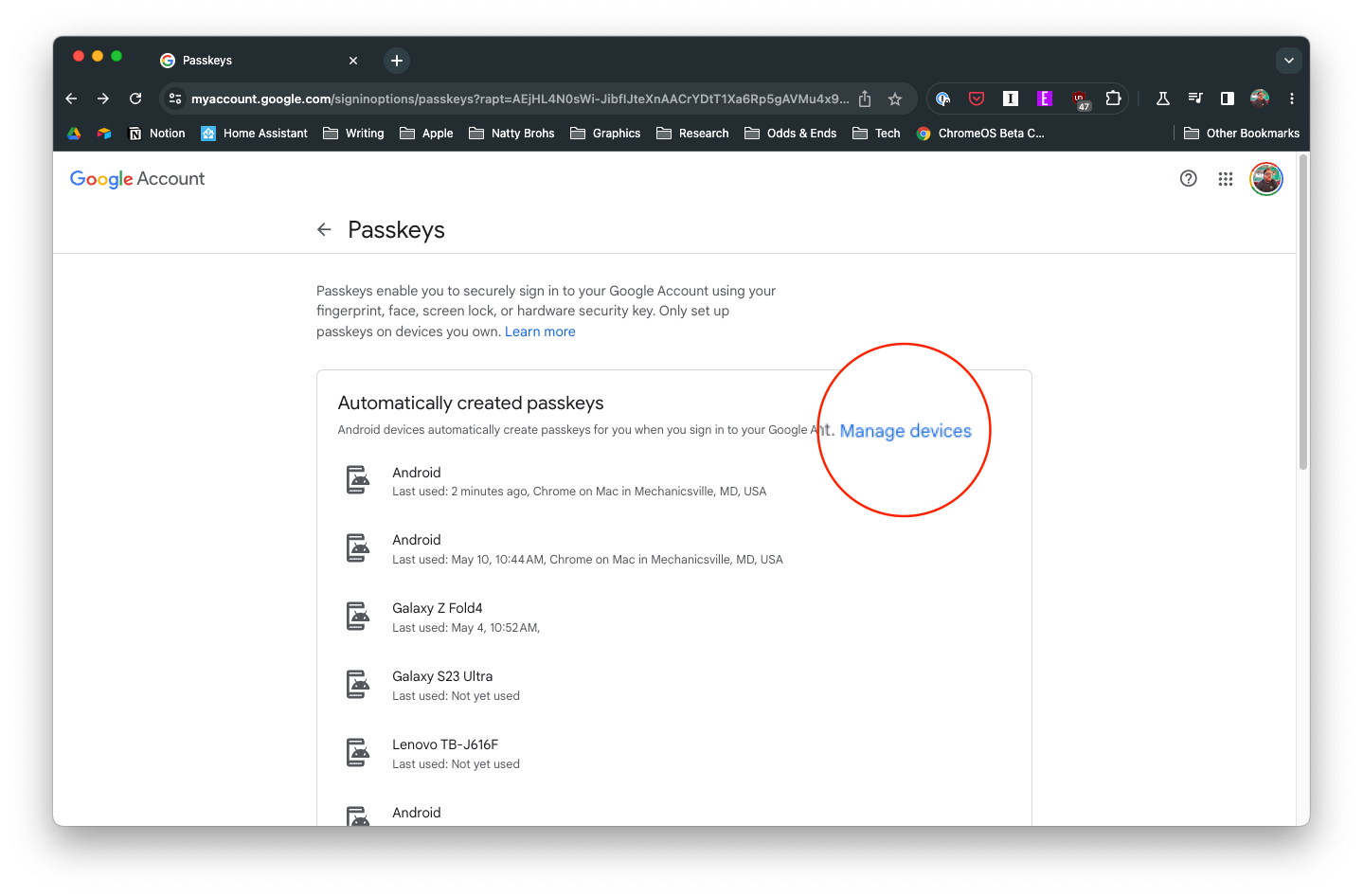
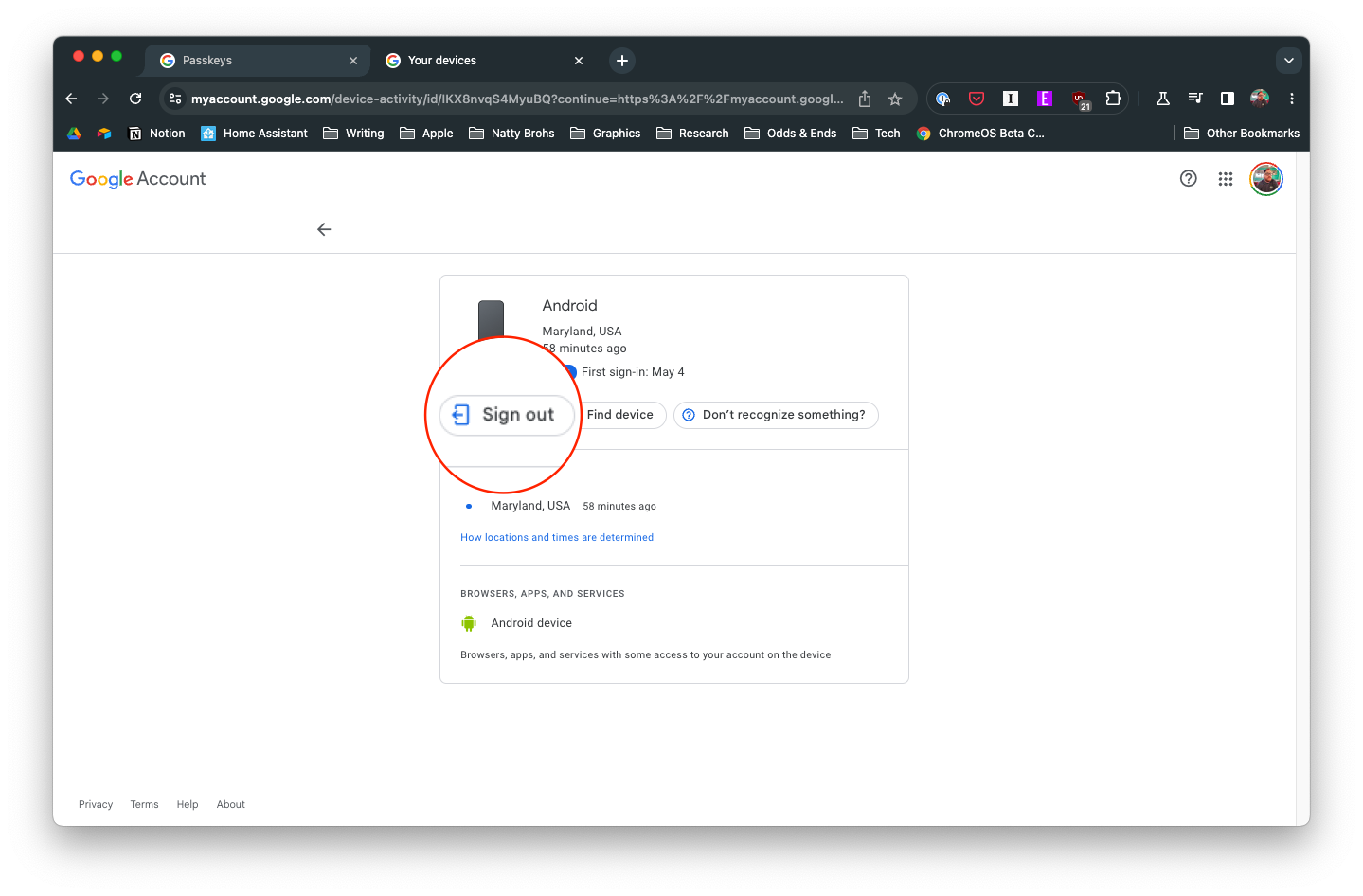
Duke ecur përpara, e vetmja mënyrë se si do të jeni në gjendje të përdorni të njëjtën pajisje si një çelës në të ardhmen është të identifikoheni përsëri në llogarinë tuaj të Google.
Dëshironi ta bëni telefonin tuaj të paarritshëm? Ndiqni këto truket më të mira për ta bërë numrin tuaj të paarritshëm kur dikush ju telefonon.
Mësoni si të dërgoni mesazhe anonime me tekst nga kompjuteri falas. Vizitoni këto faqe që ofrojnë një mënyrë të thjeshtë për të dërguar SMS pa zbuluar identitetin.
Lexoni librat tuaj të preferuar në një nga këto aplikacione leximi të mbushura me veçori për Android. Të gjitha janë falas për tu përdorur me blerjet brenda aplikacionit.
Transmetimi i muzikës është rritur shumë pasi të gjithë po kërkojnë aplikacionet e muzikës. Këtu janë 10 aplikacionet më të mira muzikore dhe shërbimet e transmetimit të muzikës.
Nëse jeni duke kërkuar përgjigje se si të dini nëse dikush ju ka bllokuar numrin tuaj, lexoni këtë artikull dhe zbuloni mënyrat e ndryshme për t’u siguruar.
Mësoni se si të bllokoni dhe zhbllokoni njerëzit në Snapchat. Këtu janë hapat e thjeshtë dhe të shpejtë për ta bërë këtë.
Google Maps ka një veçori të dobishme që ju lejon të gjurmoni vendndodhjen e dikujt duke përdorur numrin e tyre të telefonit me kusht që të ndajnë vendndodhjen e tyre me ju.
Discover how easy it is to change the language on your Motorola Android TV and how you can even do it if youre in a hurry.
Paneli i cilësimeve të shpejta në pajisjet Android është një mjet i fuqishëm dhe i përshtatshëm që ofron qasje të lehtë në cilësimet dhe veçoritë thelbësore. Megjithatë, jo
Nisja në udhëtim me një smartphone krejt të ri Android është emocionuese, emocionuese dhe paksa frikësuese. Sistemi operativ më i fundit Android është i mbushur me








